Как настроить маршрутизатор TL-WR543G, чтобы подключиться к беспроводной сети Интернет-провайдера?
Шаг 1 Зайдите на страницу управления маршрутизатора TL - WR 543 G . Если вы не знаете как это сделать, нажмите здесь.
Шаг 2 На странице управления нажмите Operation Mode (рабочий режим) в левой стороне меню. Затем выберите AP Client Router .
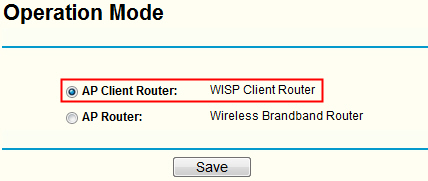
Шаг 3 Нажмите Network (Сеть)-> WAN . Затем выберите правильный WAN Connection Type (тип подключения WAN ). Если вы не знаете, какой у вас тип подключения WAN , обратитесь к вашему Интернет-провайдеру.
Для динамического IP : Вам нужно выбрать Dynamic IP (Динамический IP ) из выпадающего списка и нажать кнопку Save (Сохранить).

Для статического IP : Выберите этот тип подключения в выпадающем списке и введите правильные параметры в соответствующие поля. Эти параметры предоставляются вам вашим Интернет-провайдером. Затем нажмите Save (Сохранить).
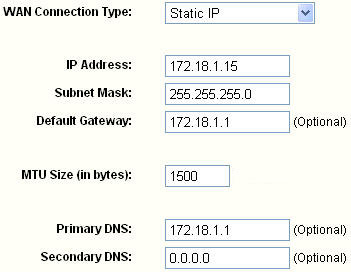
Шаг 4 Нажмите Wireless (Беспроводная сеть)-> Site Survey (Поиск сети). В списке сетей найдите SSID беспроводной сети вашего Интернет-провайдера, затем нажмите Connect (Подключиться).
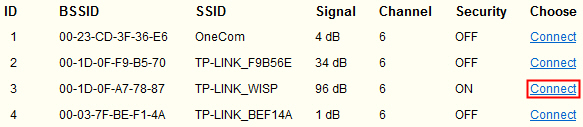
Шаг 5 После завершения Шага 4, вы автоматически перейдете на страницу Wireless Settings (Настройки беспроводного подключения). Если автоматическое перенаправление не выполняется, нажмите Wireless (Беспроводная сеть)-> Wireless Settings (Настройки беспроводного подключения).
Здесь вы должны указать правильные настройки защиты беспроводного подключения. Если вы не знаете параметры защиты, вам нужно обратиться к вашему Интернет-провайдеру. Если ваш Интернет-провайдер не требует ключа, не ставьте галочку на Enable Wireless Security (Включить защиту беспроводного подключения).
Для WEP : Выберите правильные параметры и введите ключ в поле WEP Key (Ключ WEP ). Затем нажмите Save (Сохранить).
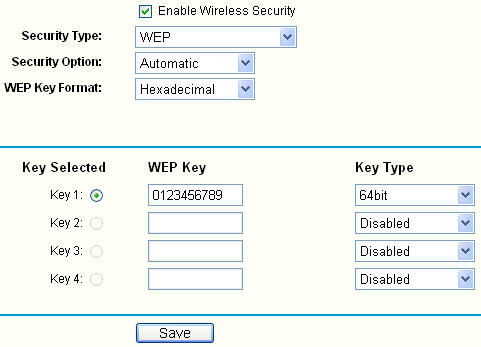
Для WPA - PSK / WPA 2- PSK : Введите ключ в поле PSK Passphrase (Парольная фраза PSK ). Затем нажмите Save ( Сохранить ).
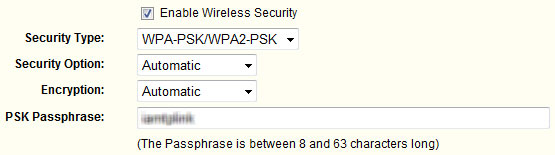
Примечание: Вам следует обратиться к вашему Интернет-провайдеру и уточнить необходимые параметры.
Шаг 6 Все базовые настройки завершены. Перейдите на страницу Status (Состояние). Затем посмотрите информацию в разделе WAN , чтобы узнать, было ли установлено успешное подключение к беспроводной сети вашего Интернет-провайдера. 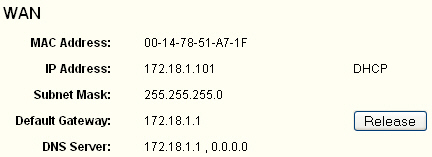
Примечание: Если на странице не отображаются параметры IP (нулевые значения: 0.0.0.0), подключение к беспроводной сети Интернет-провайдера не было установлено. Проверьте заново настройки или обратитесь к вашему Интернет-провайдеру по поводу необходимой информации для настройки маршрутизатора.
Был ли этот FAQ полезен?
Ваш отзыв поможет нам улучшить работу сайта.
Сообщество TP-Link
Нужна помощь? Задавайте вопросы, находите ответы и обращайтесь за помощью к специалистам TP-Link и другим пользователям со всего мира.